游戏原神如何更换操作按键 原神手柄键位设置教程
日期: 来源:启东安卓网
原神是一款备受瞩目的开放世界冒险游戏,其精美的画面、丰富的剧情和多样的角色吸引了无数玩家的关注,对于一些玩家来说,习惯了手柄操作的他们可能会感到不太适应原神的键盘操作。幸运的是游戏提供了更换操作按键的选项,让玩家可以根据自己的喜好进行设置。接下来我们将为大家介绍原神的手柄键位设置教程,帮助大家更好地享受游戏的乐趣。
原神手柄键位设置教程

详细答案:
首先我们把手柄用蓝牙或者有线的方式连接到我们的pc,之后我们先打开steam的设置
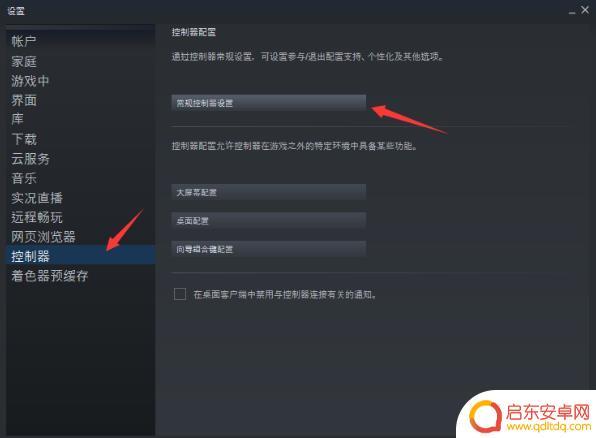
然后打开下图的对勾,有需要的可以进行控制器校准
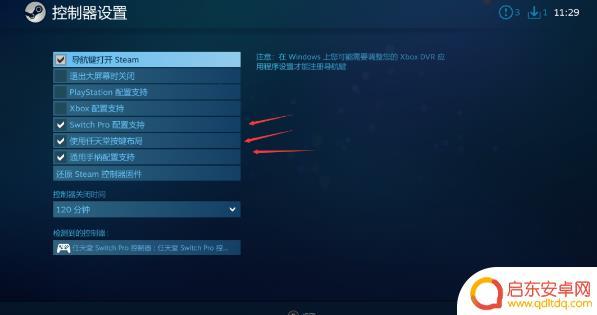
之后我们打开原神并登录游戏
我们回到桌面(原神不用退出),打开任务管理器,右键打开文件夹所在位置
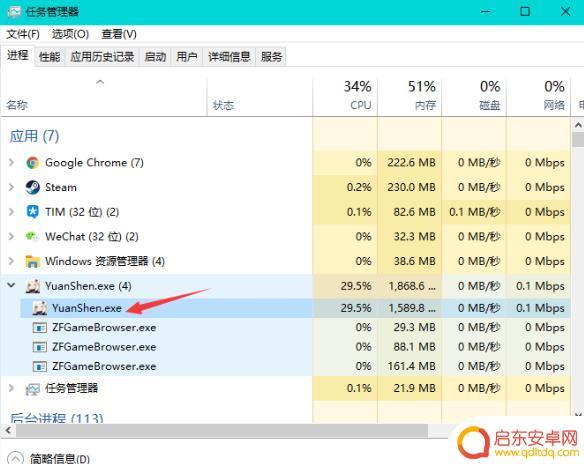
降地址栏的位置进行复制
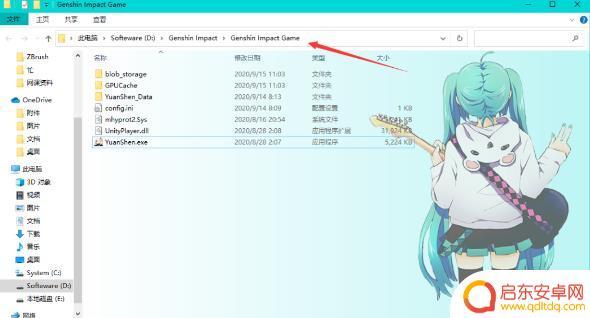
之后我们打开steam,点击右下角添加游戏,选择添加非steam游戏
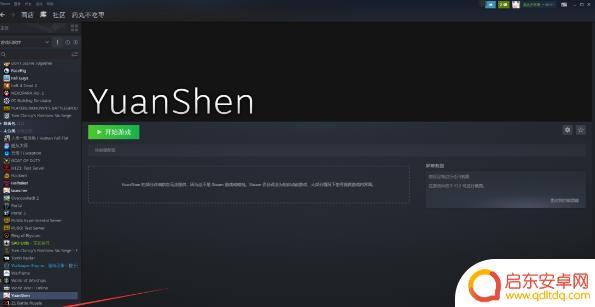
点击浏览,然后将刚才复制的地址粘贴到地址栏,看到原神图标,点击添加
之后我们就能在steam游戏库里找到原神了,xbox one手柄的用户下次直接在steam里启动原神应该就可以了,别忘了在游戏设置里改成手柄控制。
pro手柄的设置
由于原神的手柄设置默认是xbox的按键布局,所以。只能通过以下方法调整A B键的键位了
我们点击右上角steam的大屏模式
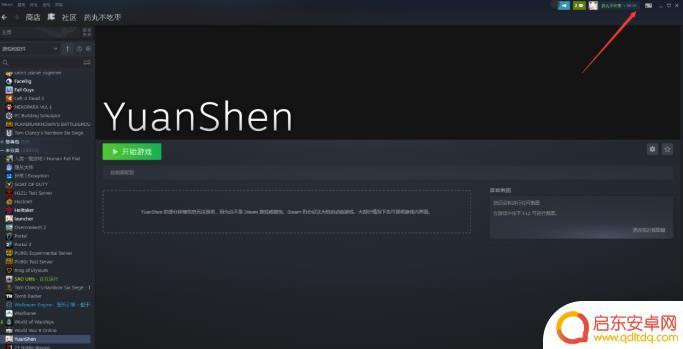
打开后我们找到原神,单击(这个时候可以用手柄控制了)
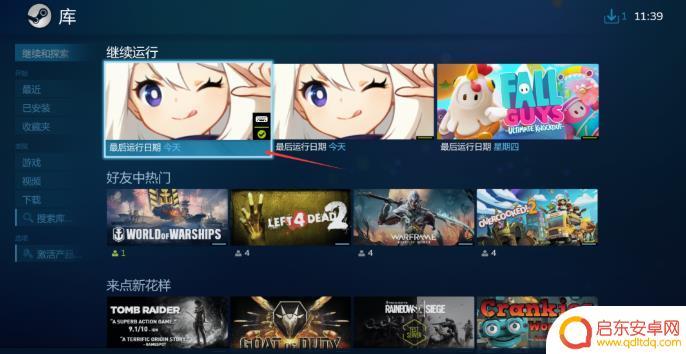
点击管理快捷方式
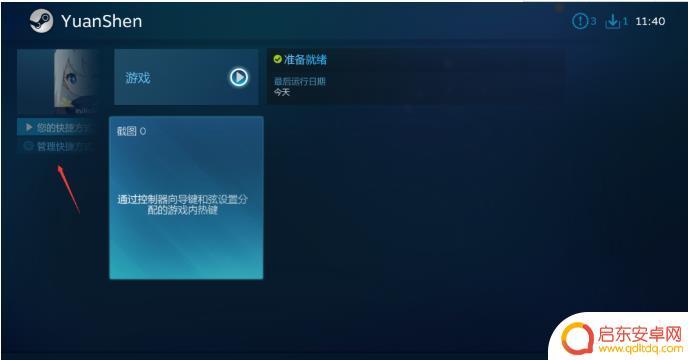
点击控制器配置

鼠标单击下面那个位置
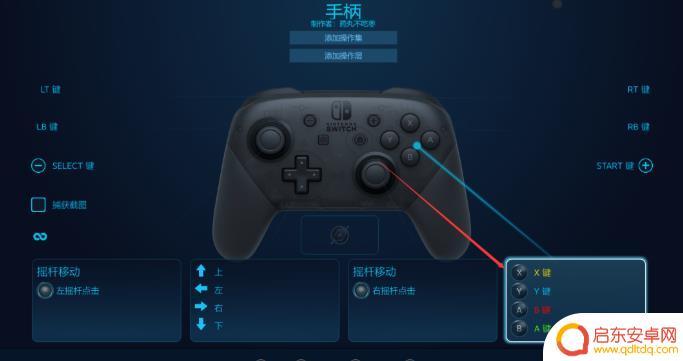
选择你要更改的键位
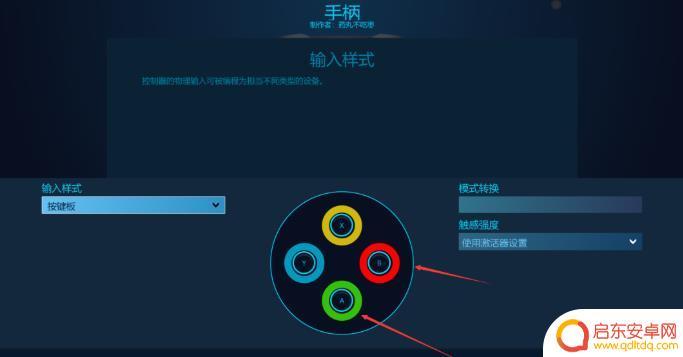
之后在新弹出的界面选择相应的位置就可以了

以上是关于如何更换原神游戏操作按键的介绍,如果在游戏中遇到任何困难,您可以在这里找到满意的答案,欢迎大家关注并前来咨询。












